一、开头段落:Excel中数字无法输入的原因可能有多种:单元格格式设置错误、工作表或单元格被保护、输入法问题、Excel版本或文件损坏。其中最常见的是单元格格式设置错误。例如,如果单元格被设置为文本格式,那么即使输入的是数字,也会被视为文本,导致无法进行数值计算和操作。下面将详细介绍这些原因及其解决方法。
一、单元格格式设置错误
在Excel中,单元格格式错误是导致数字无法输入的常见原因。单元格格式可以设置为多种类型,如文本、数字、日期等。如果单元格格式设置为文本,那么即使输入的是数字,也会被视为文本,无法进行数值计算。
1. 如何检查和更改单元格格式
首先,选中需要输入数字的单元格或单元格区域。然后,右键单击选择“设置单元格格式”选项。在弹出的对话框中,选择“数字”标签页,并选择“数字”或“常规”格式。点击“确定”即可完成设置。
2. 自动将文本格式的数字转换为数值
有时候,单元格格式已经设置为文本,但输入的数字仍被视为文本。这种情况下,可以使用Excel的“数据”选项卡中的“分列”功能。选中需要转换的单元格区域,然后点击“数据”选项卡中的“分列”按钮,按照向导操作,将文本格式的数字转换为数值。
二、工作表或单元格被保护
Excel提供了保护工作表和单元格的功能,以防止意外修改。如果工作表或单元格被保护,将无法输入或编辑数据。
1. 解除工作表保护
如果工作表被保护,无法输入数字,可以尝试解除工作表保护。点击“审阅”选项卡中的“撤销工作表保护”按钮。如果工作表设置了密码,则需要输入密码才能解除保护。
2. 解除单元格保护
有时候,即使工作表未被保护,某些单元格仍可能被锁定。选中需要输入数字的单元格,右键单击选择“设置单元格格式”选项。在“保护”标签页中,取消勾选“锁定”选项,然后点击“确定”。接着,在“审阅”选项卡中点击“保护工作表”按钮,并取消勾选“保护工作表”选项。
三、输入法问题
输入法设置不当也可能导致无法输入数字。例如,中文输入法可能会默认输入汉字,而不是数字。
1. 切换输入法
切换到英文输入法可以解决这个问题。可以使用键盘快捷键(如Shift+Alt)切换输入法,确保当前使用的是英文输入法。
2. 输入法设置
在某些输入法中,可以设置默认输入模式。例如,在微软拼音输入法中,可以进入输入法设置,选择“输入法设置”选项,设置默认输入模式为“英文”。
四、Excel版本或文件损坏
有时候,Excel版本问题或文件损坏也可能导致无法输入数字。
1. 更新Excel版本
确保使用最新版本的Excel可以避免一些已知问题和漏洞。可以通过Microsoft Office官方网站或Office 365更新Excel。
2. 修复损坏的Excel文件
如果怀疑Excel文件损坏,可以尝试修复文件。打开Excel,点击“文件”选项卡,选择“打开”选项,找到损坏的文件,点击旁边的小箭头,选择“打开并修复”选项。按照向导操作尝试修复文件。
五、Excel设置问题
某些Excel设置可能会影响数字输入。例如,自动纠正设置可能会在输入数字时自动转换格式。
1. 检查自动纠正设置
在Excel中,点击“文件”选项卡,选择“选项”选项。在“校对”标签页中,点击“自动更正选项”按钮。在弹出的对话框中,检查是否有影响数字输入的设置。如果有,可以取消勾选相关选项。
2. 恢复默认设置
如果无法确定具体设置问题,可以尝试恢复Excel默认设置。在Excel中,点击“文件”选项卡,选择“选项”选项。在“常规”标签页中,点击“重置”按钮,恢复Excel默认设置。
六、安装插件或宏
某些插件或宏可能会影响Excel的正常输入功能。例如,某些数据分析插件可能会改变输入行为。
1. 禁用插件
在Excel中,点击“文件”选项卡,选择“选项”选项。在“加载项”标签页中,点击“管理”下拉列表,选择“COM加载项”选项,点击“转到”按钮。取消勾选所有加载项,然后点击“确定”按钮。
2. 检查宏
在Excel中,点击“开发工具”选项卡,选择“宏”选项。检查是否有影响输入功能的宏。如果有,可以禁用相关宏。
七、其他常见问题及解决方法
除了上述原因,还有一些其他常见问题可能导致数字无法输入。
1. 单元格输入长度限制
Excel单元格有一定的输入长度限制,如果输入的数字超过限制,可能会导致无法输入。可以尝试减少输入的数字长度,或者分成多个单元格输入。
2. 内存或硬件问题
有时候,内存或硬件问题也可能导致Excel无法正常工作。可以尝试关闭其他不必要的应用程序,释放内存资源,或者重启计算机。
通过以上方法,可以解决Excel中数字无法输入的问题。如果问题仍然存在,可以尝试联系微软技术支持,获取进一步帮助。
相关问答FAQs:
1. 为什么我在Excel中输入数字时无法输入?当你在Excel中无法输入数字时,可能有以下几个原因:
检查单元格格式:确保你要输入数字的单元格格式为数字格式,而不是文本格式。你可以通过右键点击单元格,选择“格式单元格”来检查和更改格式。
检查数据限制:Excel可能有一些数据限制,例如最大值、最小值、小数位数等。请确保你输入的数字符合这些限制。
检查数据验证:如果你的Excel表格中应用了数据验证,那么你输入的数字可能不符合验证条件,导致无法输入。请检查数据验证设置并确保输入的数字符合条件。
检查保护工作表:如果工作表被保护,你可能无法在受保护的单元格中输入数字。请解除保护或联系工作表的创建者以获取更多信息。
2. 为什么我在Excel中输入数字后显示成日期格式?当你在Excel中输入数字后显示成日期格式时,可能是因为Excel的自动格式化功能导致的。Excel会根据输入的内容自动选择合适的格式进行显示,但有时会错误地将数字解释为日期。你可以尝试以下方法解决这个问题:
在输入数字前,在单元格前面加上单引号('),这将告诉Excel将其视为文本而不是数字。
手动更改单元格格式为数字格式。右键点击单元格,选择“格式单元格”,然后选择“数字”类别,并选择合适的格式。
3. 如何在Excel中输入带有前导零的数字?在Excel中输入带有前导零的数字可能会遇到问题,因为Excel默认会去除前导零。如果你想保留前导零,可以使用以下方法:
在输入数字前,在单元格前面加上单引号(')。这将告诉Excel将其视为文本而不是数字,并保留前导零。
将单元格格式设置为文本格式。右键点击单元格,选择“格式单元格”,然后选择“文本”类别。这将确保Excel将输入的内容视为纯文本,并保留前导零。
文章包含AI辅助创作,作者:Edit1,如若转载,请注明出处:https://docs.pingcode.com/baike/4850998